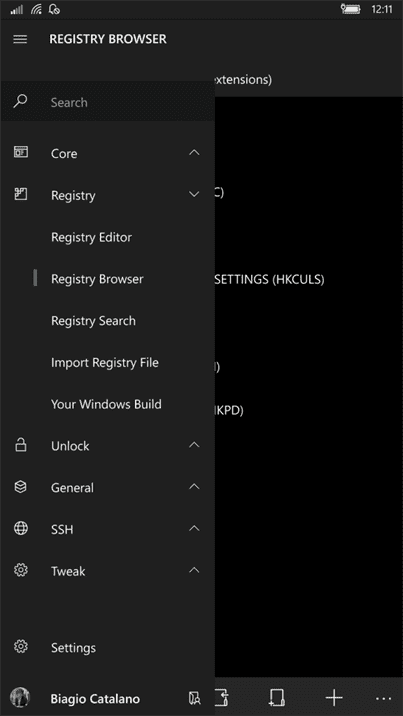A Microsoft ainda não permite que os usuários do Windows 10 Mobile modifiquem seu navegador padrão. Entretanto, uma nova gambiarra está mudando isso. Confira como mudar o navegador padrão do seu Lumia.
O processo é um pouco simples, mas exige que você modifique as permissões do aparelho. Isso é feito através de um processo chamado de “Interop Tools“.
Vamos ensinar o passo-a-passo mas, antes, devemos alertar que isso pode causar danos ao aparelho, e deve ser feito por sua conta e risco.
Instalando o Interop Tools
- No seu Windows 10 Mobile, habilite o modo desenvolvedor em Configurações > Atualização e segurança > Para desenvolvedores > marque a opção “Modo de desenvolvedor“.
- Na mesma tela (um pouco mais abaixo), ative o Portal de Dispositivos e copie o endereço IP que aparecerá (você pode escolher se deseja ou não habilitar a autenticação; neste guia, descreveremos o procedimento, tendo em conta a autenticação desabilitada).
- Em um computador, abra um navegador da Web e navegue cole o endereço IP copiado, como se estivesse acessando um site (ignore todos os erros de certificado).
- Vá até a aba “Apps“.
- Baixe o pacote do Interop Tools e selecione os dois arquivos com extensão “.appxbundle” que você encontrar nas duas pastas, na entrada de dependência, adicione as três dependências no formato “.Appx” que você encontra na pasta dependências e, em seguida, clique em ir e aguardar a instalação. Se não der certo, as três dependências podem ser instaladas como um pacote do aplicativo, um de cada vez.
Como mudar o navegador padrão do Windows 10 Mobile
- Após instalar o Interop Tools, baixe o Monument Browser.
- Inicie o Interop Tools e ative-o. Siga o passo-a-passo abaixo;
- Clique no menu hambúrguer do Interop Tools;
- Vá até a opção “Registry > Registry Browser“;
- Dentro da opção, navegue até: HKEY_LOCAL_MACHINESOFTWAREMicrosoftDefaultApplications;
- Procure a opção “http“. No campo “Registry Value Data“, mude o valor Microsoft.MicrosoftEdge_8wekyb3d8bbwe para 54034Myrcello.Orions_ma0ktqe6vmpke
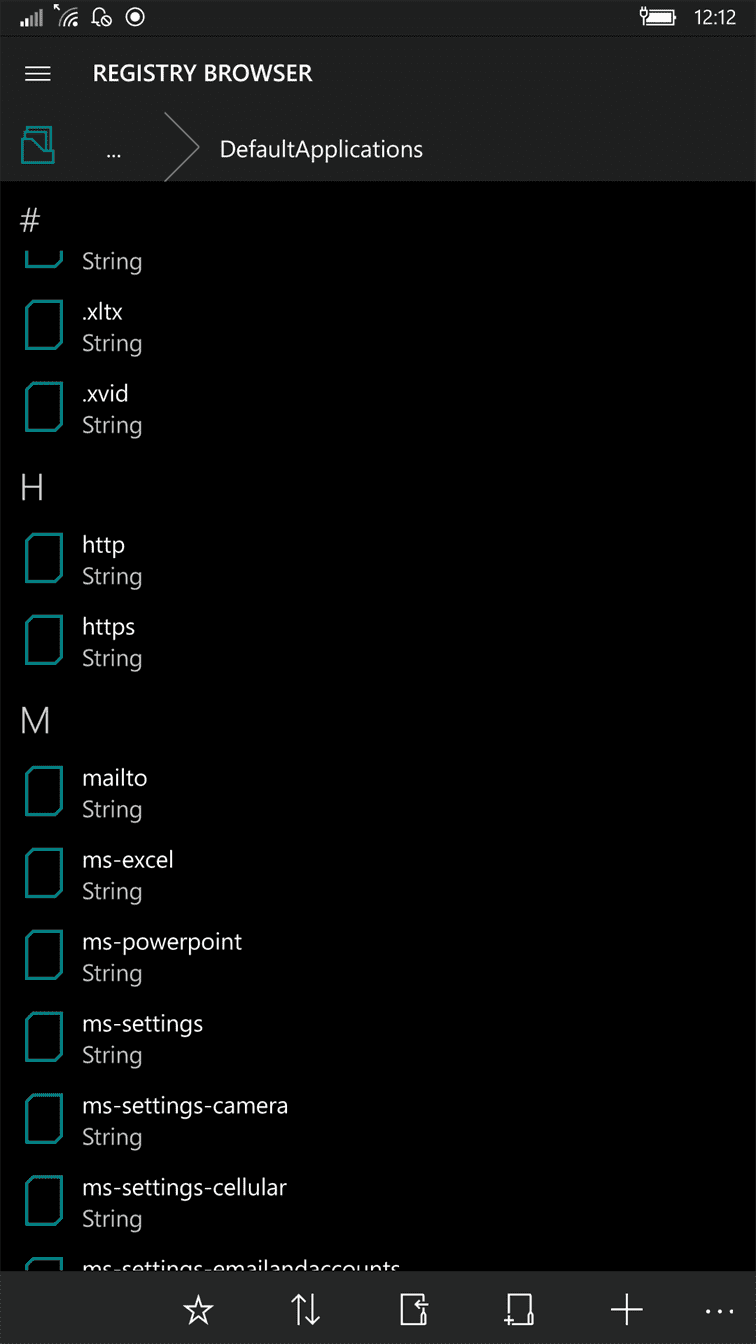
- Salve todas as mudanças clicando no botão ✓
- Procure a opção “https“. No campo “Registry Value Data“, mude o valor Microsoft.MicrosoftEdge_8wekyb3d8bbwe para 54034Myrcello.Orions_ma0ktqe6vmpke
- Salve todas as mudanças clicando no botão ✓
Pronto! Agora você tem um dos melhores navegadores do sistema substituindo o Microsoft Edge como navegador padrão.
Fonte: Windows Latest & WindowsBlogItalia
Você pode gostar de outros artigos como este